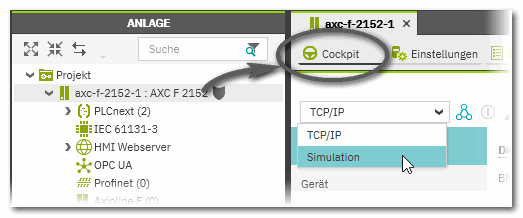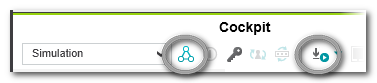Steuerungssimulation
Hinweis
|
Dieses Thema enthält die folgenden Abschnitte:
- Allgemeine Informationen zur Steuerungssimulation
- Wenn Sie mit der Steuerungssimulation arbeiten ...
- Steuerungssimulation als Zielsystem einstellen
- Anmeldedaten der Simulation
- Mögliche Operationen mit der Simulation
| Hinweis
Dieses Thema bezieht sich nur auf die (nicht-sicherheitsbezogene) Standard-Steuerung. Die Schritte für die Simulation der Sicherheitssteuerung finden Sie im Hilfekapitel "Sicherheitsbezogene SPS-Inbetriebnahme: Von Kompilieren bis Debuggen  ‣ Sicherheitsbezogene SPS-Inbetriebnahme: Von Kompilieren bis Debuggen ‣ Sicherheitsbezogene SPS-Inbetriebnahme: Von Kompilieren bis Debuggen
×‣ Verbinden contra Monitoring-Modus contra Debug-Modus ×‣ Sicherheitsbezogene Applikation aus dem Sicherheitscockpit steuern ×‣ Steuerungsdiagnose aus dem Cockpit der sicherheitsbezogenen SPS ×‣ Sicherheitssteuerung überwachen/debuggen ×‣ Monitoring-Modus: Online-Werte anzeigen ×‣ Debuggen von sicherheitsbezogenem Code: Forcen/Überschreiben ×‣ WATCH-Fenster: Sicherheitsbezogene Applikation überwachen/debuggen ×‣ Simulation der sicherheitsbezogenen SPS ×". |
Allgemeine Informationen zur Steuerungssimulation
PLCnext Engineer bietet eine Steuerungssimulation an, mit der Sie die Ausführung der Anwendungslogik simulieren können. Dies ist hilfreich,- falls keine Hardware verfügbar ist oder
- ein simulierter Funktionstest vor dem Starten des "echten" Netzwerkes empfohlen wird.
| Hinweis
Die Simulation der Anwendung ersetzt unter keinen Umständen den Funktionstest mit den I/O-Geräten und den angeschlossenen Sensoren/Aktoren. Der simulierte Test darf nur zusätzlich zum normalen Funktionstest durchgeführt werden, beispielsweise als Vorabtest. |
Die PLCnext-Steuerungssimulation ist eine separate Anwendung, welche die CPU der eingesetzten Steuerung emuliert.
Sie ist in der Lage das gesamte Steuerungsverhalten zu simulieren und führt denselben Maschinencode aus, der für die eingesetzte Steuerung erzeugt wurde. Deshalb muss das Projekt nicht neu erzeugt werden, wenn Sie im Cockpit von der echten Hardware auf die Simulation umschalten (siehe unten).
Wenn Sie mit der Steuerungssimulation arbeiten ...
- In der ANLAGE wird der Steuerungsknoten als Simulationsknoten angezeigt. Das Schildsymbol neben dem Knoten unterscheidet sich von dem Schild, welches die Verbindung zur echten Steuerung anzeigt.
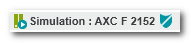
- Die Prozessdaten sind als Ports in der Simulation verfügbar und können deshalb von der Steuerungsapplikation gelesen und geschrieben werden. Falls das Netzwerk verbunden ist, werden diese Prozessdaten von den Feldbusgeräten nicht aktualisiert. Das bedeutet, dass während der Simulation physikalische Geräteeingänge nicht gelesen und Geräteausgänge nicht geschrieben werden.
- Die Online-Editoren und alle Debug-Werkzeuge sind im Simulations-Modus identisch und werden auch gleich bedient. Im Cockpit (Kategorie 'Übersicht') sind sogar die Status-LEDs und Informationen der Steuerung vorhanden.
- Sie führen in PLCnext Engineer dieselben Schritte aus, wie bei der Arbeit mit dem physikalischen Netzwerk, wobei Sie darauf achten müssen, dass im Cockpit der Steuerung der Eintrag 'Simulation' ausgewählt ist. Während der Simulation können Sie wie gewohnt Variablen forcen oder in den Editoren Online-Werte anzeigen.
Steuerungssimulation als Zielsystem einstellen
- Doppelklicken Sie in der ANLAGE auf den Steuerungsknoten und öffnen Sie das Cockpit.
- Stellen Sie im Cockpit ganz links in der Auswahlliste 'Simulation' ein.
Wenn Sie 'Simulation' nicht auswählen können, bedeutet dies, dass für den eingesetzten Steuerungstyp keine Simulation unterstützt wird.
Evtl. benötigen Sie für den Aufbau einer Kommunikationsverbindung zwischen PLCnext Engineer und der Simulation einen Benutzernamen und ein zugehöriges Kennwort (siehe Abschnitt unten). Der Verbindungsaufbau kann z.B. durch Auswählen des 'Verbinden'-Befehls im Cockpit oder Schreiben und Starten des Projekts initiiert werden.
Während die Simulation startet und verbunden wird, ist ein Dialog mit Fortschrittsbalken sichtbar. Wenn Sie in diesem Dialog auf 'Abbrechen' klicken, werden die Simulation und der Verbindungsaufbau beendet.
Nachdem die Simulation verbunden ist, wird in der ANLAGE statt des Steuerungsknotens ein Simulationsknoten angezeigt. Das Schildsymbol neben dem Knoten unterscheidet sich von dem Schild, welches die Verbindung zur echten Steuerung anzeigt.
Alle Befehle und Debug-Operationen beziehen sich nun auf die Simulation. Dies gilt auch für die Befehle im Kontextmenü der Steuerung in der ANLAGE und im ONLINE-STATUS-Fenster (Cross-Funktionen-Bereich im unteren Bildschirmbereich).
Anmeldedaten der Simulation
Die Login-Daten für die Simulation sind wie folgt:- Benutzername: admin
- Kennwort: plcnext
Mögliche Operationen mit der Simulation
- Durchführen eines simulierten Funktionstests.
- Anzeigen von Online-Werten im Debug-Modus, die zyklisch aus der Steuerung ausgelesen und in den Editoren angezeigt werden.
- Verwenden von Debug-Befehlen, wie Forcen/Überschreiben von Variablen und Breakpoints, im Debug-Modus.
- Verwenden des WATCH-Fensters zum Sammeln von Variablen aus verschiedenen Arbeitsblättern, Anzeigen derer Online-Werte und Ausführen von Debug-Befehlen.
- Ausführen der HMI-Applikation auf dem Webserver der Simulation.